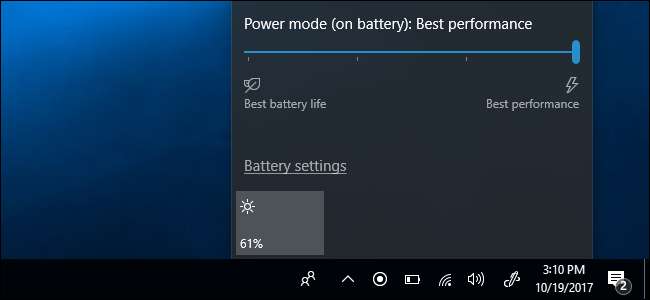
Windows 10 מבצע כעת "חיזוק כוח" של יישומים, אפילו תוכניות שולחן עבודה מסורתיות של Windows ותהליכי רקע. על ידי הגבלת המעבד הזמין ליישומי רקע, עדכון יוצרי הסתיו של Windows 10 יכול להגדיל את חיי הסוללה במחשבים ניידים וטאבלטים. אתה יכול להורות ל- Windows לא לבצע חנק כוח עבור תהליכים מסוימים אם הדבר גורם לבעיה.
מדוע Windows מאט כעת תוכניות מסוימות
קָשׁוּר: מה חדש בעדכון יוצרי הסתיו של Windows 10, זמין כעת
למעבדים מודרניים יש מגוון מצבי הספק ויכולים להשתמש במצב צריכת חשמל נמוכה הרבה יותר חסכוני באנרגיה. כאשר אתה משתמש ביישום כמו דפדפן האינטרנט שלך, Windows רוצה להפיק ביצועים מקסימליים מהמעבד שלך, כך שהיישום יעבוד מהר ככל האפשר. עם זאת, כאשר יישומים פועלים רק ברקע, Windows רוצה להכניס את המעבד למצב צריכת חשמל נמוכה. עבודת רקע זו עדיין תסתיים, אך היא תתרחש מעט לאט יותר והמחשב ישתמש בפחות כוח בכדי לבצע את העבודה, וכך יגדיל את חיי הסוללה.
כדי להבטיח ביצועים מרביים עבור היישומים שאתה משתמש בפועל, מיקרוסופט "בנתה מערכת זיהוי מתוחכמת לתוך Windows". מערכת ההפעלה מזהה יישומים בחזית, יישומים שמנגנים מוסיקה וקטגוריות אחרות של אפליקציות חשובות, ומבטיחים שהם לא ינועו.
אם נראה שאפליקציה לא חשובה למשתמש, Windows מסמנת אותה כזמינה לחנק כוח. כאשר רק התהליכים הפחות חשובים הללו זקוקים לשימוש במעבד, Windows מעמידה אותו במצב צריכת חשמל נמוכה. בגירסאות קודמות של Windows, מערכת ההפעלה לא תוכל לעבור למצב ההספק הנמוך ההוא מכיוון שהיא התייחסה לתהליכי רקע אלה כמו לתהליכי חזית. לחלונות יש כעת דרך לדעת אילו חשובים.
יתכן שתהליך איתור זה לא תמיד יעבוד בצורה מושלמת, כך שתוכל לבדוק אילו יישומים מסומנים עבור מצערת כוח ולומר ל- Windows שהם חשובים אם אינך רוצה שמערכת ההפעלה תאט אותם.
תכונה זו נועדה להגביר את חיי הסוללה במחשבים ניידים, כך שהיא לא משמשת במחשבים שולחניים או במחשבים ניידים כשהם מחוברים לחשמל. משתמשים בה רק כאשר מחשב פועל על סוללה.
כיצד לבדוק אילו תהליכים מצערים כוח
השתמש במנהל המשימות כדי לבדוק אילו תהליכים מצערים בכוח במערכת שלך. כדי לפתוח אותו, לחץ על Ctrl + Shift + Esc או לחץ באמצעות לחצן העכבר הימני על שורת המשימות ובחר "מנהל המשימות". לחץ על הכרטיסייה "פרטים" כדי להציג רשימה מפורטת של התהליכים הפועלים במערכת שלך. אם אינך רואה את הכרטיסיות, לחץ תחילה על האפשרות "פרטים נוספים".
בחלונית הפרטים, לחץ באמצעות לחצן העכבר הימני על הכותרות ולחץ על "בחר עמודות".
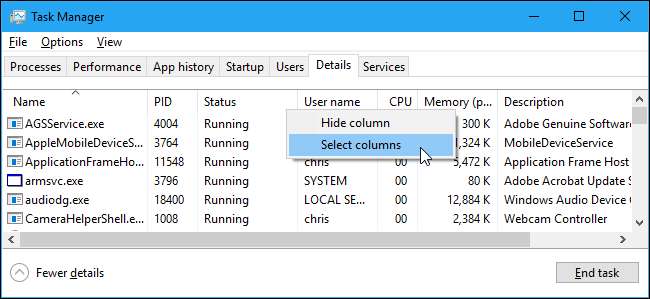
גלול מטה ברשימה והפעל את העמודה "מצערת כוח". לחץ על "אישור" כדי לשמור את השינויים שלך.
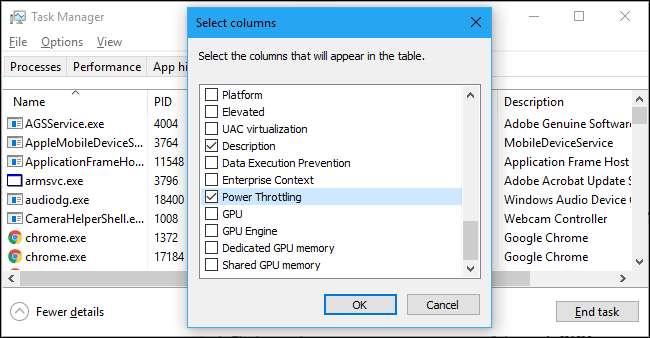
כעת תראה כאן עמודה למצערת כוח, שתתן לך מידע על מצב המצערת כוח של כל תהליך. אתה יכול לגרור אותו כדי למקם אותו מחדש, אם תרצה.
אם מצערת כוח מושבתת במערכת שלך - למשל, אם אתה נמצא במחשב שולחני או במחשב נייד המחובר לחשמל - פשוט תראה את "מושבת" בעמודה זו לכל יישום.
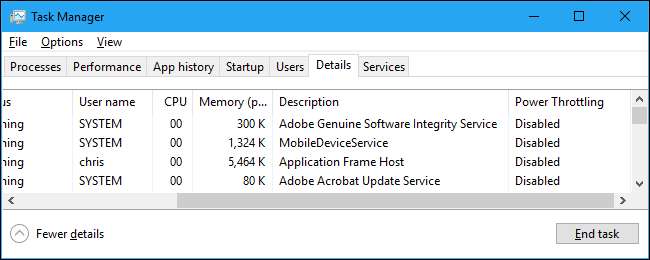
במחשב נייד שפועל על סוללה, סביר להניח שתראה כמה יישומים המצערים את הכוח "מופעלת" ויש יישומים עם זה "מושבתים".
ראינו את זה בפעולה עם Google Chrome. כאשר היה לנו את כרום ממוזער ברקע, Windows הגדירה את מצערת הכוח כ- "מופעלת" עבור תהליכי chrome.exe. כשאנחנו Alt + הושפנו חזרה ל- Chrome וזה היה על המסך שלנו, Windows הגדיר את מצערת הכוח למצב "מושבת" עבורו.
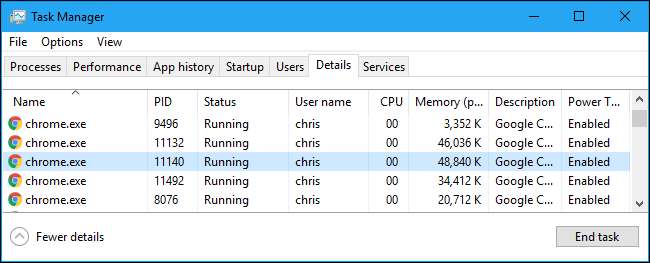
כיצד להשבית מערכת מצערת חשמל רחבה
כדי להשבית את מצערת החשמל, פשוט חבר את המחשב הנייד לשקע חשמל. חיזוק כוח תמיד יושבת בזמן שהמחשב מחובר לחשמל.
אם אינך מצליח להתחבר כעת, תוכל ללחוץ על סמל הסוללה באזור ההודעות, המכונה גם מגש המערכת. כוון את מחוון ההפעלה כדי לשלוט על מצערת הספק והגדרות צריכת חשמל אחרות.
במצב "חיסכון בסוללה" או "סוללה טובה יותר", חיזוק הספק יופעל. ב"ביצועים טובים יותר ", חיזוק כוח יופעל אך יהיה פחות אגרסיבי. ב"הביצועים הטובים ביותר ", מצערת הכוח תושבת. כמובן, הגדרת הביצועים הטובה ביותר תגדיל את צריכת החשמל ותקטין את חיי הסוללה.
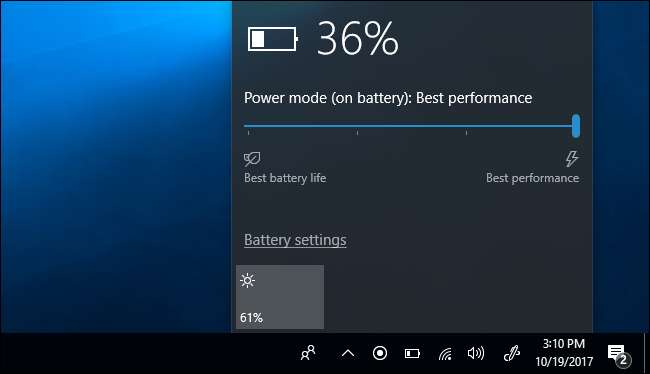
כיצד להשבית את חיזוק החשמל בתהליך אינדיבידואלי
אתה יכול גם להורות ל- Windows להשבית את מצערת הכוח עבור תהליכים בודדים במערכת שלך. זה שימושי במיוחד אם תכונת הזיהוי האוטומטי נכשלת ואתה מוצא את Windows מחנק תוכניות חשובות, או אם חשוב לך תהליך רקע ספציפי ותרצה שיקבל משאבי CPU מרביים.
כדי להשבית את מצערת החשמל עבור יישום, עבור אל הגדרות> מערכת> סוללה. לחץ על "שימוש בסוללה לפי אפליקציה".
אם אינך רואה כאן מסך "סוללה", למחשב שלך אין סוללה - מה שאומר שמצערת כוח לעולם לא תשמש.
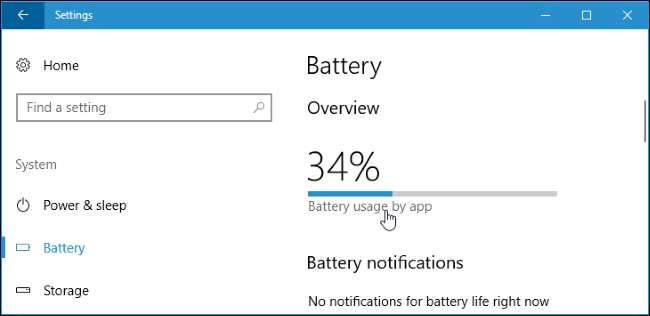
בחר כאן את היישום שברצונך להתאים. אם יישום "הוחלט על ידי Windows" מתחתיו, פירוש הדבר ש- Windows מחליטה באופן אוטומטי אם צריך לחנוק אותו או לא.
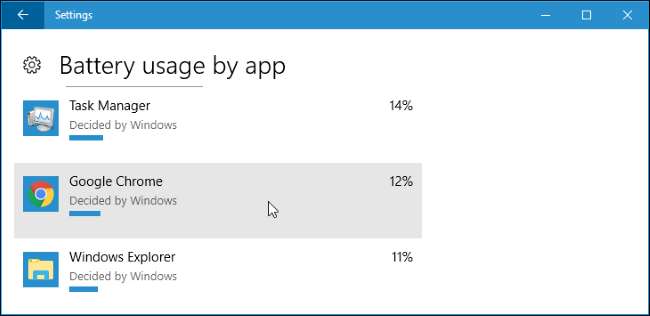
בטל את הסימון של האפשרויות "תן ל- Windows להחליט מתי יישום זה יכול לרוץ ברקע" ו- "צמצם את אפליקציית העבודה שיכולה לעשות כשהיא ברקע" כאן. מצערת הכוח תושבת כעת עבור יישום זה.
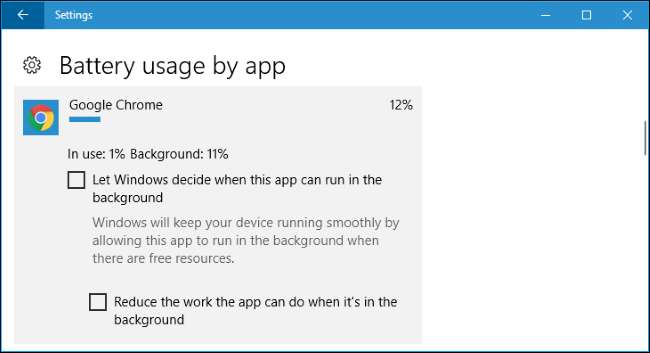
בזמן שאנו משתמשים ב- Google Chrome כדוגמה כאן, אנו לא ממליצים להשבית את מצערת הכוח עבורו או כל תהליך אחר אלא אם כן יש לך סיבה טובה לעשות זאת. הגדרה זו תאט את Chrome בהפעלה ברקע ולא תהיה לה שום השפעה כאשר אתה גולש באופן פעיל. התוצאה היא חיי סוללה משופרים ללא חסרון.
למעשה, אם מצערת הכוח פועלת כראוי ולעולם לא מאטת משהו כאשר אכפת לך מכך, לעולם לא תצטרך לשנות אותו בכלל.







